컴퓨터를 사용하다 보면 PC를 세팅해야 하는 경우가 생길 테고, 윈도우를 사용자 입맛에 맞게 설정할 때 레지스트리 키를 병합해야 하는 경우도 있게 됩니다.
그러나 레지스트리 키 병합은 윈도우에서 기본 시스템을 건드리는 작업이므로 항상 조심을 해야 해서 레지스트리 편집 전 미리 👉시스템 복원 지점을 만들어 놓거나, 👉레지스트리를 백업해 놓는 게 만약의 사태를 대비하는 최고의 방법일 겁니다.
저도 가끔씩 레지스트리 편집기를 열어 병합키를 만드는 작업을 하는 경우가 있고 그 방법을 공유하는 글을 발행하곤 하는데요.
조심스러운 얘기지만 컴퓨터에 익숙하지 않은 분이 레지스트리 에디터를 열어 병합키를 생성하려는 경로로 따라오는 것도 어려울 수 있다는 생각이 들어 병합키를 REG 파일로 만들어 공유하면 좋을 거라는 생각입니다.
이해를 돕기 위해 이전 글을 링크할 건데요👇
☝️위 링크 글에 적시된 레지스트리 편집기 경로는 "HKEY_LOCAL_MACHINE\SOFTWARE\Microsoft\PolicyManager\current\device" 키 폴더이구요.
병합된 키폴더 [Education] 값의 이름은 [EnableEduThemes]인데요.
EnableEduThemes 키값을 REG 파일로 생성하는 건 아주 간단합니다.
위 레지스트리 경로에서 EnableEduThemes 키값을 만들었다면 [파일 > 내보내기]를 선택하시구요.
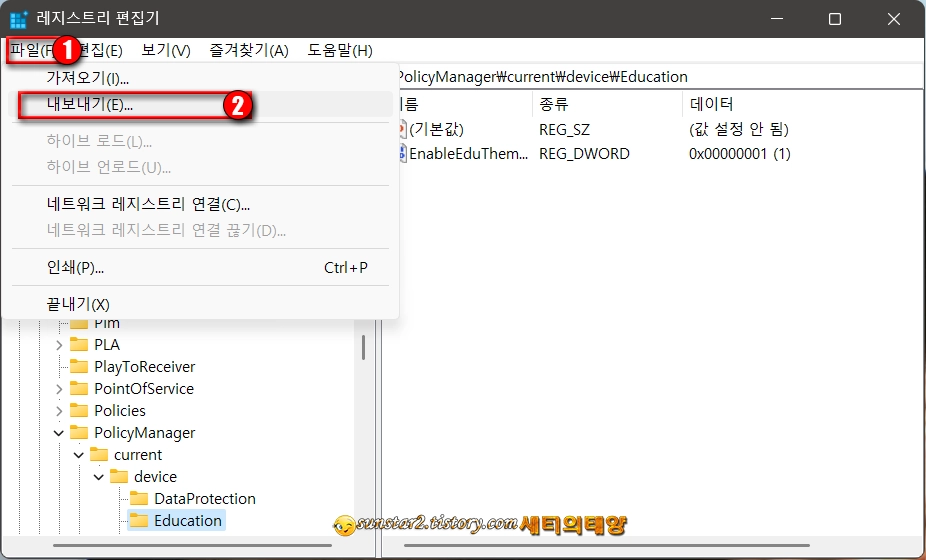
열린 '레지스트리 파일 내보내기' 대화상자에서 [파일 이름] 입력란에 적당한 이름으로 지정해 주고 [저장] 버튼을 누르면 간단하게 병합된 REG 파일이 만들어지며, 이 REG 파일을 실행하면 레지스트리 에디터를 열지 않아도 자동으로 편집기에 키값이 추가되게 할 수 있습니다.
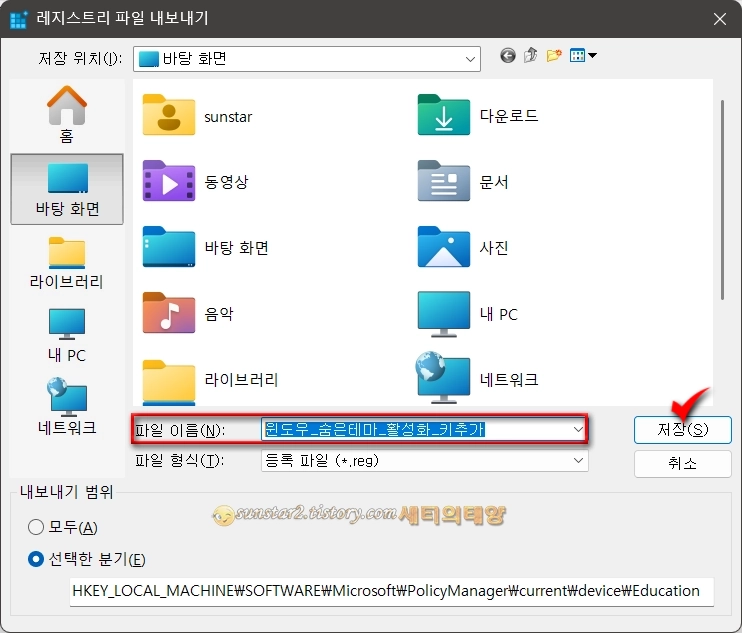
그러면 저장되어 있는 REG 파일을 메모장으로 전환해서 내용을 확인해 볼까요?
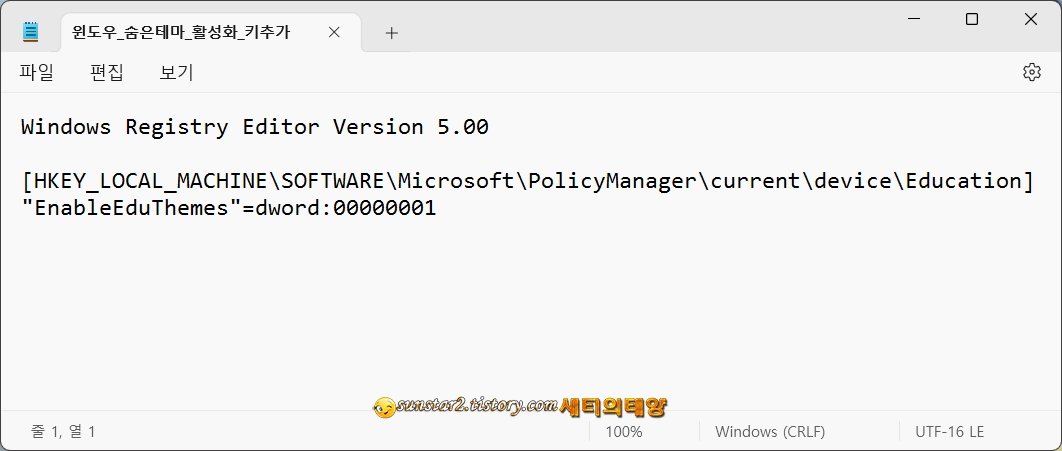
확인된 병합 추가 키 REG 파일의 내용은...
Windows Registry Editor Version 5.00
[HKEY_LOCAL_MACHINE\SOFTWARE\Microsoft\PolicyManager\current\device\Education]
"EnableEduThemes"=dword:00000001
인데요.
사용자가 마음이 변하여 추가된 병합 키값을 다시 삭제하고 싶어 할 수도 있을 겁니다.
위 추가 키 REG 파일에서 아래 내용처럼 빨간색으로 처리된 특수기호[ - ] 하나만 넣어주면 키값 삭제 REG 파일이 되는데요.
Windows Registry Editor Version 5.00
[-HKEY_LOCAL_MACHINE\SOFTWARE\Microsoft\PolicyManager\current\device\Education]
"EnableEduThemes"=dword:00000001
메모장을 열어 위 내용을 집어넣고 [파일 > 다른 이름으로 저장]을 클릭한 후.....
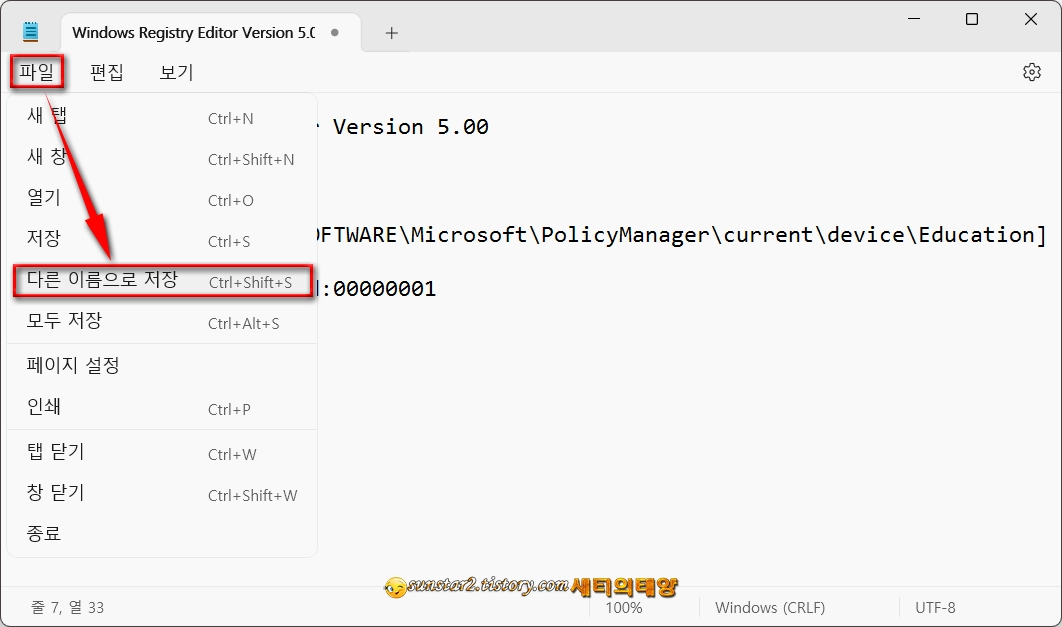
적당한 파일 이름을 입력하고, 파일 이름 뒤에 확장명은 [.REG]로 지정한 뒤 [저장] 버튼을 누르면 병합된 키값을 제거할 수 있는 REG 파일이 만들어집니다.
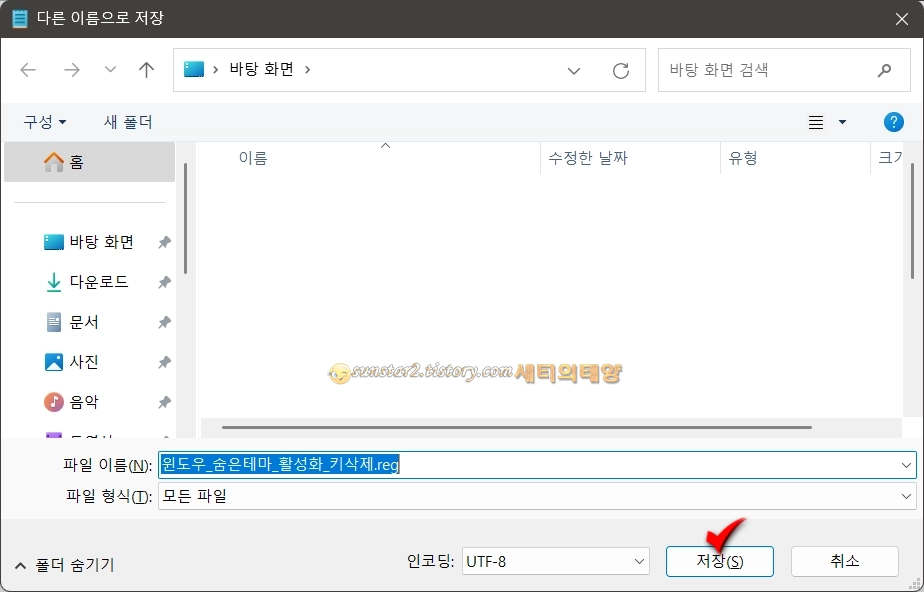
위에 링크된 이전 글 "윈도우11 숨겨져 있는 테마 활성화하기"에는 추가 REG 파일과 삭제 REG 파일이 첨부되어 있지 않은데요.
윈도우 11에서 숨겨져 있는 테마를 활성화하고 싶다면 이 페이지에서 키값을 추가해 보시길요~😊
'윈도우' 카테고리의 다른 글
| 윈도우11 잠금화면 '이 이미지가 좋으신가요?' 표시 안될 때 해결 팁 (0) | 2023.04.19 |
|---|---|
| 윈도우11 검색창 Bing 검색 제안 끄기 (0) | 2023.03.31 |
| 윈도우 11 데이터 수집 비활성화하기 (0) | 2023.03.29 |
| 윈도우에 BingAI 앱으로 설치하기 (0) | 2023.03.02 |
| 윈도우11 자동으로 매일 시스템 복원 지점 만들기 (0) | 2023.02.18 |
| 윈도우11 파일 확장명 표시 방법 (0) | 2023.02.18 |